怎么打开微信摄像头权限设置 微信摄像头权限开启方法
更新时间:2023-11-15 09:55:18作者:jiang
怎么打开微信摄像头权限设置,微信作为现代人们日常生活不可或缺的社交工具之一,拥有丰富的功能,其中摄像头权限的设置尤为重要,在微信中我们可以通过打开摄像头权限,实现视频聊天、拍摄照片和录制视频等多种功能。有时候我们可能会遇到无法正常使用微信摄像头的情况,这时候我们就需要了解如何打开微信摄像头权限设置。下面将为大家分享一些微信摄像头权限开启的方法,以帮助大家解决相关问题。
具体方法:
1.第一步:打开"设置"功能
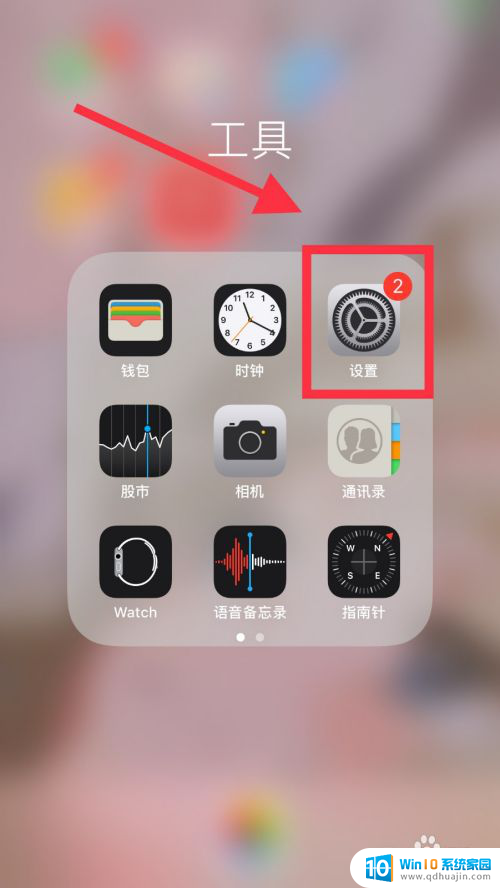
2.第二步:在设置页面中往下拉找到"隐私"选项;
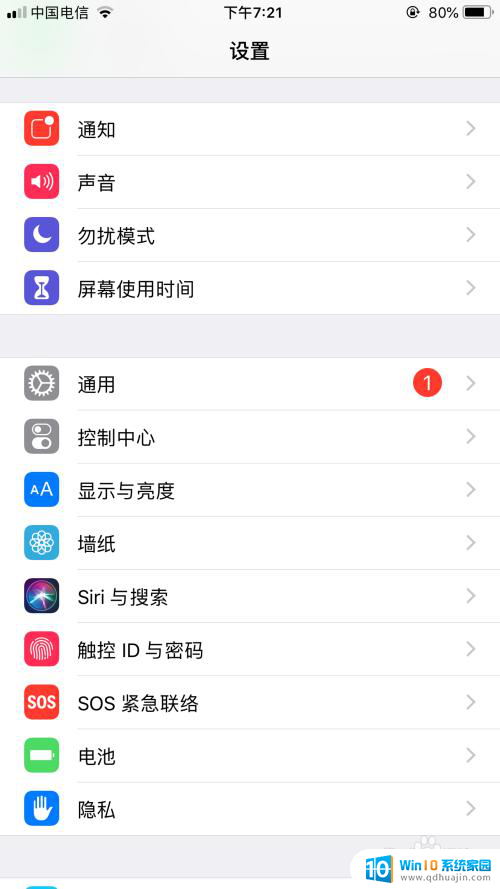
3.第三步:点击进入隐私页面;
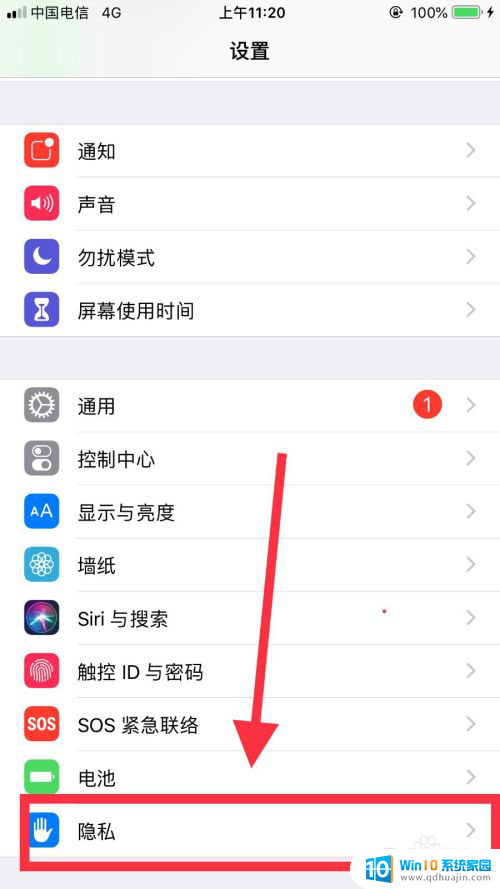
4.第四步:在隐私页面中,点击"相机"选项;
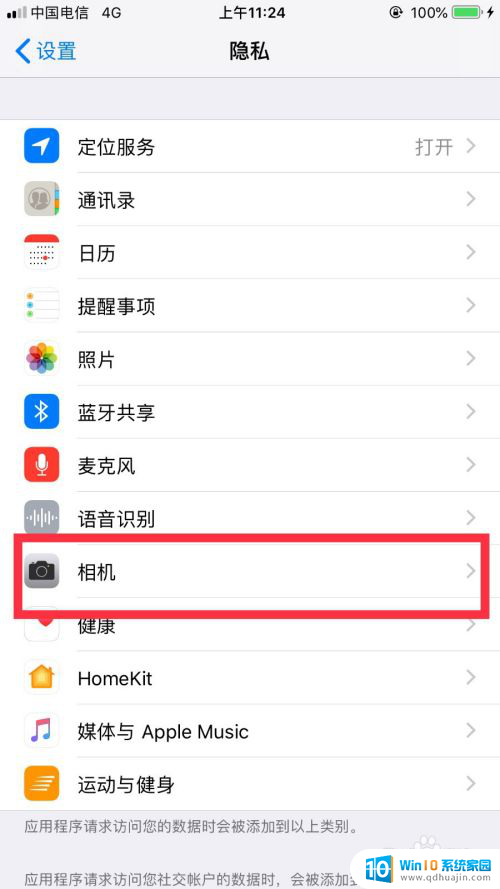
5.第五步:打开微信的相机使用权限即可;
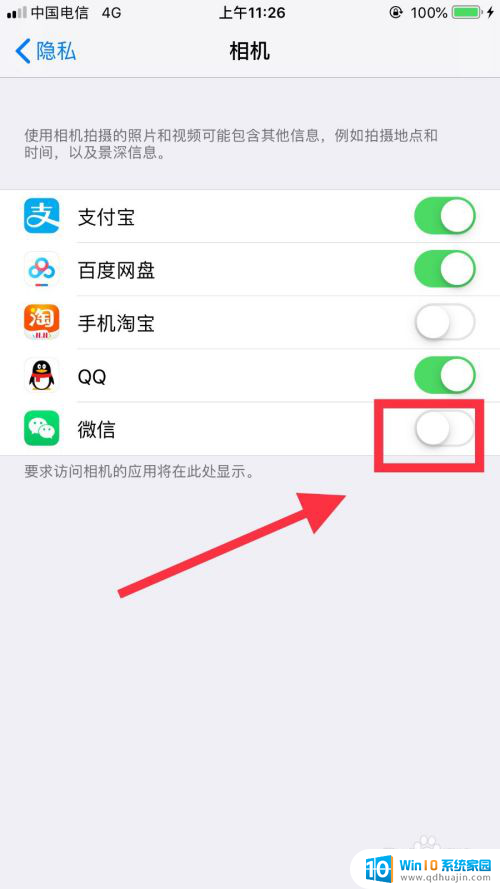
6.第六步:这是返回微信打开扫描二维码功能就可以用啦~
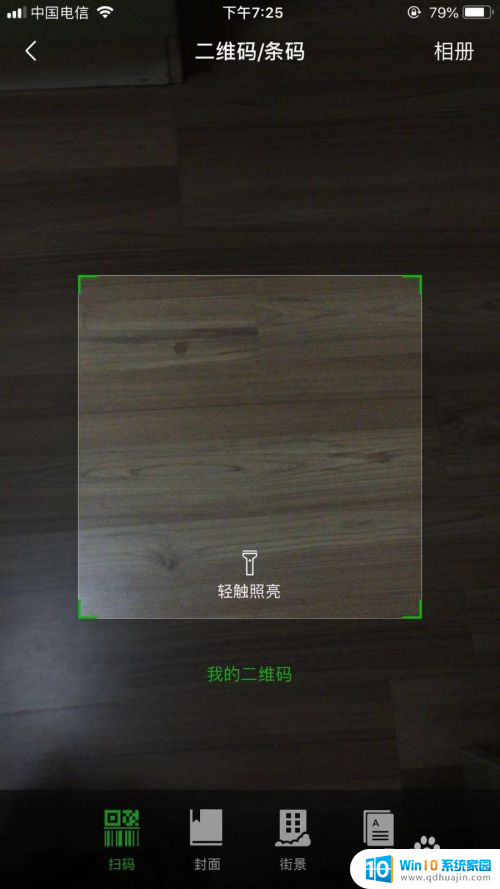
7.总结:
1.设置-隐私;
2.找到相机选项;
3点击微信的相机使用权限开关即可。
以上就是如何打开微信摄像头权限设置的全部内容,如果还有不清楚的用户,可以按照小编的方法进行操作,希望能够帮助到大家。





